
- •Практическое занятие №1
- •1.1 Цель работы
- •1.2 Общие сведения о программе bpWin 4.0
- •1.3 Порядок выполнения работы
- •1.3.1 Ознакомление с основными возможностями bpWin 4.0
- •1.3.2. Выполнение самостоятельной работы
- •1.4 Содержание отчета
- •1.5 Контрольные вопросы
- •Практическое занятие №2
- •2.2 Основные сведения о инструментальном средстве ErWin 4.0
- •2.2 Порядок выполнения работы
- •2.3 Содержание отчета
- •2.4 Контрольные вопросы
- •Практическое занятие №3
- •3.2 Основные сведения
- •Использование инструмента «Форма» для создания новой формы
- •3.3 Порядок выполнения работы
- •3.4 Содержание отчета
- •3.5 Контрольные вопросы
2.2 Порядок выполнения работы
Практическое задание выполняется в следующем порядке:
-получить у преподавателя название предметной области, для которой необходимо создать базу данных;
- описать предметную область и перечислить задачи, которые должна решать проектируемая БД.
- спроектировать логическую модель БД при помощи инструментального средства ErWin 4.0. Спроектированная БД должна состоять как минимум из 3-4 справочников и 1-2 оперативных таблиц;
- спроектировать физическую модель БД;
- показать работу преподавателю;
- сделать выводы, оформить индивидуальный отчет.
2.3 Содержание отчета
Отчет должен содержать:
Тему, цель, описание задания, ход выполнения и полученные результаты практической работы.
Распечатку логической и физической моделей БД.
Общие выводы по работе.
2.4 Контрольные вопросы
1. Дайте определение базы данных.
Охарактеризуйте инструментальное средство Erwin 3.5.
Что собой представляет диаграмма «сущность-связь»?
Дайте определение первичного ключа.
Что собой представляет логическая модель БД?
Охарактеризуйте особенности физической модели БД.
Какие существуют связи между сущностями? Охарактеризуйте их.
Практическое занятие №3
Тема: «Создание приложений для работы с базой данных при помощи СУБД Microsoft Access 2007»
Время выполнения: 4 часа.
3.1 Цель работы: приобретение практических навыков по созданию базы данных предметной области в СУБД Microsoft Access 2007.
3.2 Основные сведения
Приложение Microsoft Access 2007 (далее Access) является мощной и высокопроизводительной 32-разрядной системой управления реляционной базой данных (далее СУБД).
База данных – это совокупность структурированных и взаимосвязанных данных и методов, обеспечивающих добавление выборку и отображение данных.
Практически все СУБД позволяют добавлять новые данные в таблицы. С этой точки зрения СУБД не отличаются от программ электронных таблиц (Excel) ,которые могут эмулировать некоторые функции баз данных. Существует три принципиальных отличия между СУБД и программами электронных таблиц:
СУБД разрабатываются с целью обеспечения эффективной обработки больших объёмов информации, намного больших, чем те, с которыми справляются электронные таблицы.
СУБД может легко связывать две таблицы так, что для пользователя они будут представляться одной таблицей. Реализовать такую возможность в электронных таблицах практически невозможно.
СУБД минимизируют общий объём базы данных. Для этого таблицы, содержащие повторяющиеся данные, разбиваются на несколько связанных таблиц.
Как реляционная СУБД Access обеспечивает доступ ко всем типам данных и позволяет одновременно использовать несколько таблиц базы данных. Можно использовать таблицы, созданные в среде Paradox или dBase.
База данных храниться в одном файле, но профессиональные пользователи предпочитают разделять базу данных на два файла: в одном хранятся объекты данных (таблицы, запросы), в другом объекты приложения (формы, отчёты, макросы, модули).
Основные функции СУБД Access:
Организация данных. Создание таблиц и управление ими.
Связывание таблиц и обеспечение доступа к данным. Access позволяет связывать таблицы по совпадающим значениям полей, с целью последующего соединения нескольких таблиц в одну.
Добавление и изменение данных. Эта функция требует разработки и реализации представления данных, отличного от табличного (формы).
Представление данных. Access позволяет создавать различные отчёты на основе данных таблиц и других объектов базы данных.
Макросы. Использование макросов позволяет автоматизировать повторяющиеся операции. В последних версиях Access макросы используют для совместимости.
Модули. Модули представляют собой процедуру или функцию, написанные на Access VBA (диалект Visual Basic Application). Эти процедуры можно использовать для сложных вычислений. Процедуры на Access VBA превышают возможности стандартных макросов.
Защита базы данных. Эти средства позволяют организовать работу приложения в многопользовательской среде и предотвратить несанкционированный доступ к базам данных.
Средства печати. С помощью этой функции Access позволяет распечатать практически всё, что можно увидеть в базе данных.
Элементы базы данных.
Таблицы. В базе данных информация хранится в виде двумерных таблиц. Можно так же импортировать и связывать таблицы из других СУБД или систем управления электронными таблицами. Одновременно могут быть открыты 1024 таблицы.
Запросы. При помощи запросов можно произвести выборку данных по какому-нибудь критерию из разных таблиц. В запрос можно включать до 255 полей.
Формы. Формы позволяют отображать данные из таблиц и запросов в более удобном для восприятия виде. С помощью форм можно добавлять и изменять данные, содержащиеся в таблицах. В формы позволяют включать модули.
Отчёты. Отчёты предназначены для печати данных, содержащихся в таблицах и запросах, в красиво оформленном виде. Отчёты так же позволяют включать модули.
Разработка структуры БД
Выполнение начинается с разработки структуры БД. На этом этапе должны быть детально проанализированы условия задания и, на их основе, определено количество таблиц, необходимых для описания всех характеристик анализируемой предметной области. Кроме того, необходимо определить какие поля в таблицах будут использованы в качестве ключевых, а также определить каким образом будет осуществляться связь между таблицами. Если невозможно установить связи посредством использования ключевых полей, определить таблицы, которые будут использоваться только для связи между другими таблицами.
Создание таблиц.
Таблицы в Access можно создавать с помощью Мастера таблиц, конструктора таблиц и непосредственно в режиме таблицы.
Рассмотрим создание таблиц при помощи конструктора таблиц.
В режиме Конструктора таблицы создаются путем задания имен полей, их типов и свойств. Чтобы создать таблицу в режиме Конструктора, необходимо:
Правой кнопкой мыши щелкнуть на «Таблица1» выбрать из элемент Конструктор (Design View) и нажать кнопку ОК. В том и в другом случае откроется пустое окно Конструктора таблиц (рис. 1).
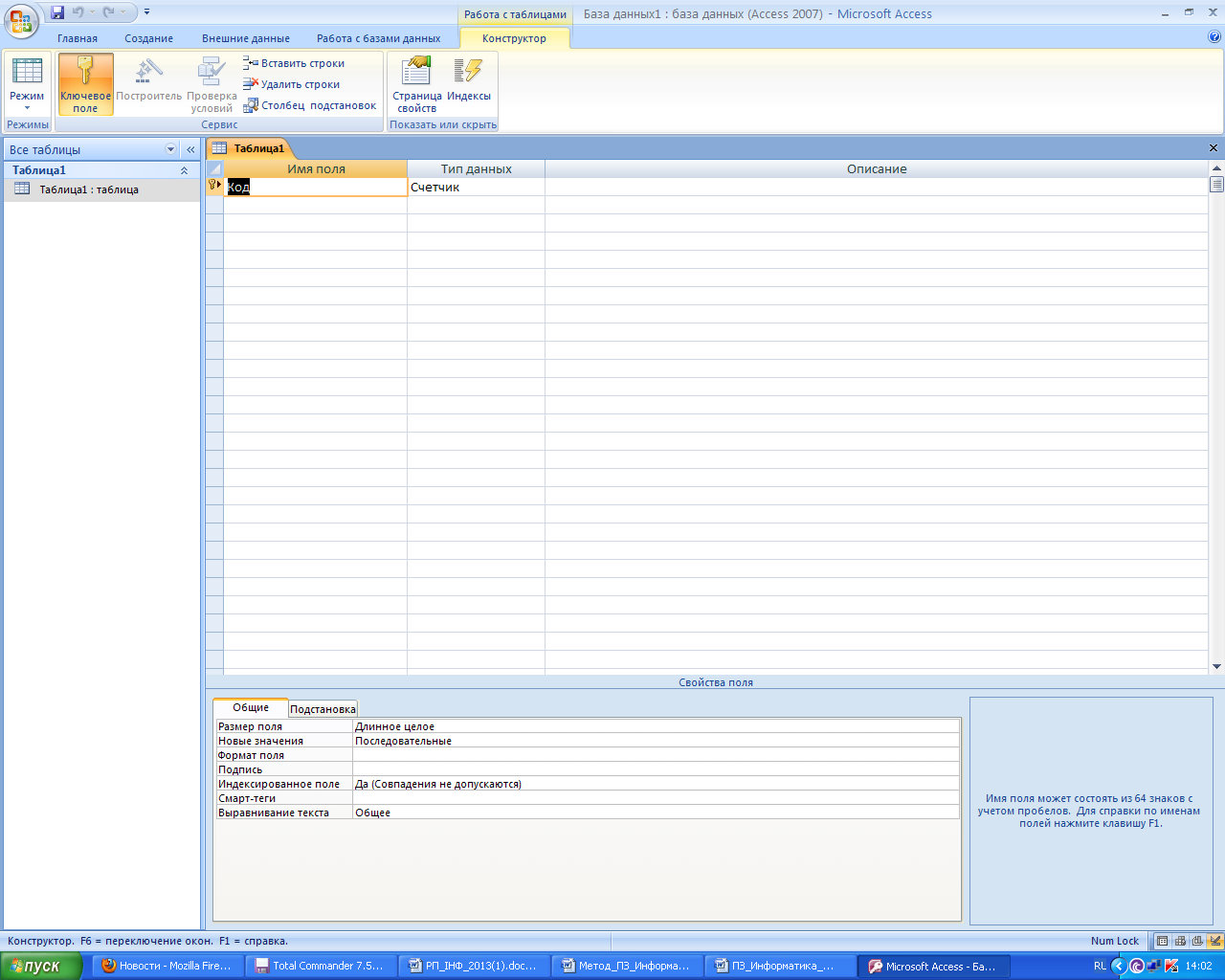
Рис.1 Окно новой таблицы в режиме Конструктора
В окне Конструктора таблиц в столбец Имя поля (Field Name) ввести имена полей создаваемой таблицы.
В столбце Тип данных (Data Type) для каждого поля таблицы выбрать из раскрывающегося списка тип данных, которые будут содержаться в этом поле.
В столбце Описание (Description) можно ввести описание данного поля (не обязательно).
В нижней части окна Конструктора таблиц на вкладках Общие (General) и Подстановка (Lookup) ввести свойства каждого поля или оставить значения свойств, установленные по умолчанию.
После описания всех полей будущей таблицы нажать кнопку Закрыть (в верхнем правом углу окна таблицы).
На вопрос Сохранить изменения макета или структуры таблицы <имя таблицы>?, нажать кнопку Да (Yes).
В окне Сохранить как (Save As) в поле Имя таблицы (Table Name) ввести имя создаваемой таблицы и нажать кнопку ОК.
В ответ на. сообщение Ключевые поля не заданы и на вопрос Создать ключевое поле сейчас? нажмите кнопку Да, если ключевое поле необходимо, или кнопку Нет если такого не требуется.
После указанных действий в списке таблиц в окне базы данных появятся имя и значок новой таблицы. Ввести данные в созданную таблицу можно, открыв таблицу в режиме Таблицы
Определение полей
При создании таблиц в режиме Конструктора приходится задавать имена таблиц и полей в таблицах. При этом необходимо придерживаться ряда правил.
Имена полей в таблице не должны повторяться, т. е. должны быть уникальными.
Имена полей могут содержать не более 64 символов, включая пробелы.
Желательно избегать употребления имен полей, совпадающих с именами встроенных функций или свойств Microsoft Access (например, Name — имя).
Определение ключевого поля
Ключевое поле — это одно или несколько полей, комбинация значений которых однозначно определяет каждую запись в таблице. Если для таблицы определены ключевые поля, то Microsoft Access предотвращает дублирование или ввод пустых значений в ключевое поле. Ключевые поля используются для быстрого поиска и связи данных из разных таблиц при помощи запросов, форм и отчетов.
Задать ключевое поле можно путем нажатия на кнопку Ключевое поле (Primary Key) на панели инструментов Конструктор таблиц (Table Design).
Если до сохранения созданной таблицы ключевые поля не были определены, то при сохранении будет выдано сообщение о создании ключевого поля. При нажатии кнопки Да (Yes) будет создано ключевое поле счетчика с именем Код (ID) и типом данных Счетчик (AutoNumber).
Установление связей между таблицами.
Выполнить команду Работа с базой данных -> Схема данных.
Появится окно Схема данных. Если связи устанавливаются впервые, оно будет содержать диалоговое окно Добавление таблицы. Если окно Добавление таблицы отсутствует, его можно открыть, выбрав Связи -> Добавить таблицу или выбрать пиктограмму Добавить таблицу.
Выбрать таблицу, которая будет использоваться для установки связей, затем выполнить щелчок на кнопке
 ,
для добавления таблицы в окно Схема
данных.
,
для добавления таблицы в окно Схема
данных.
Повторить действия, описанные в п.2 для каждой таблицы, участвующей в установке связи.
Для создания связей между таблицами переместить поле (или поля), которое необходимо связать на соответствующее поле другой таблицы. В большинстве связей ключевое поле первой таблицы связывается с аналогичным полем второй таблицы. После перемещения поля появится диалоговое окно Связи.
В диалоговом окне представлены названия таблиц, между которыми устанавливаются связи и имена полей для связи. Полям, на основе которых создаются связи между таблицами, не обязательно иметь одинаковые имена, однако они должны быть одного типа. Исключение составляют поля счетчиков, которые можно связывать с числовыми полями.
Для автоматической поддержки целостности БД установить флажок Обеспечение целостности данных. Кроме этого флажка в окне представлены и другие:
Каскадное обновление связанных полей. При включении данного режима изменения, сделанные в связанном поле первой таблицы, автоматически вносятся в поля связанной таблицы, содержащей те же данные.
Каскадное удаление связанных полей. При включении данного режима удаление записей в первой таблице приводит к удалению соответствующих записей связанной таблицы.
Выполнить щелчок на кнопке
 .
Затем закрыть окно Связи.
При запросе о сохранeнии связи выполнить
щелчок на кнопке
.
Затем закрыть окно Связи.
При запросе о сохранeнии связи выполнить
щелчок на кнопке
 .
.
Завершение работы с БД.
Для завершения работы с БД необходимо закрыть окно БД, затем закрыть окно приложения.
Создание формы на основе таблицы или запроса
При помощи инструмента «Форма» можно создать форму одним щелчком мыши. При использовании этого средства все поля базового источника данных размещаются в форме. Можно сразу же начать использование новой формы либо при необходимости изменить ее в режиме макета или конструктора.
